最近我遇到了一个让我非常困扰的问题——我的笔记本无法连接这个网络,无法连接无线网络,每当我想要上网工作或者娱乐时,却总是遇到连接问题,让我感到非常沮丧。我尝试重新启动电脑,查看网络设置,但问题依然存在。这让我开始怀疑是不是网络出了问题,或者是笔记本的网络适配器出现了故障。希望能尽快解决这个问题,让我的上网体验恢复正常。
笔记本无法连接无线网络
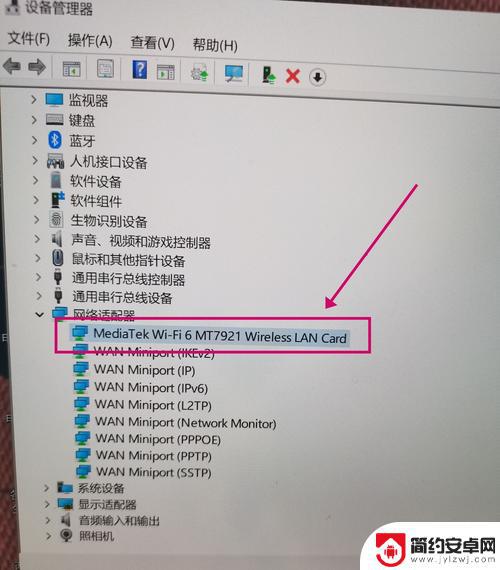
方法一
01打开电脑,选择开始——控制面板
02打开控制面板中,我们可以看到有很多的选项,选择其中的Internet选项
03选择internet选项后,就可进入到Internet属性,点击“链接”——“添加”
04点击“链接”后,就可看到有无线和宽带,两种链接方式
>05选择其中的无线链接(已拥有的无线网络)
>06选择好的无线网络后,点击“链接”,接着输入密码,就可以连上了
07输入用户名和密码,就可链接了。接着链接就成功了,爱上网的小伙伴们就可上网哦。
方法二
01打开桌面右下角的网络图标发现没有显示无线网络列表。在“开始”菜单打开控制面板,选择控制面板右上角的查看方式为“小图标”
02找到“Windows移动中心”,鼠标点击打开,若自己的无线网络被关闭,则点击“打开无线”按钮,便成功启用了无线网络功能,您的无线网络列表就可以显示
03下面检查设备驱动是否正常。鼠标右击桌面“计算机”图标,在出现的上下文菜单中选择“管理”。打开“计算机管理”窗体后,依次定位到“系统工具 -> 设备管理器 -> 网络适配器”
04下面重新启用驱动程序。找到自己的无线网络驱动程序,右击此项,在弹出的菜单列表中选择“禁用”。可以看到,此时无线网络驱动项的图标中出现了向下箭头,表示已禁用无线网络驱动。接着再次右击它,在右键菜单中选择“启用”即可。
05如果您的无线网络还是有问题,执行以下操作。若您没有安装或长时间未更新无线网络设备驱动,请打开驱动精灵等软件,安装或更新自己的无线网络驱动程序。找到“无线网卡”驱动,然后安装或更新。
>06如果通过系统软件设置的方法没有解决此问题,那就有可能是硬件问题了。此时,您只有送修检查自己的无线网卡是否损坏。若出现如下能搜索到周围的无线网络,你便可以使用无线网络功能了。
以上就是笔记本无法连接这个网络的全部内容,碰到同样情况的朋友们赶紧参照小编的方法来处理吧,希望能够对大家有所帮助。










